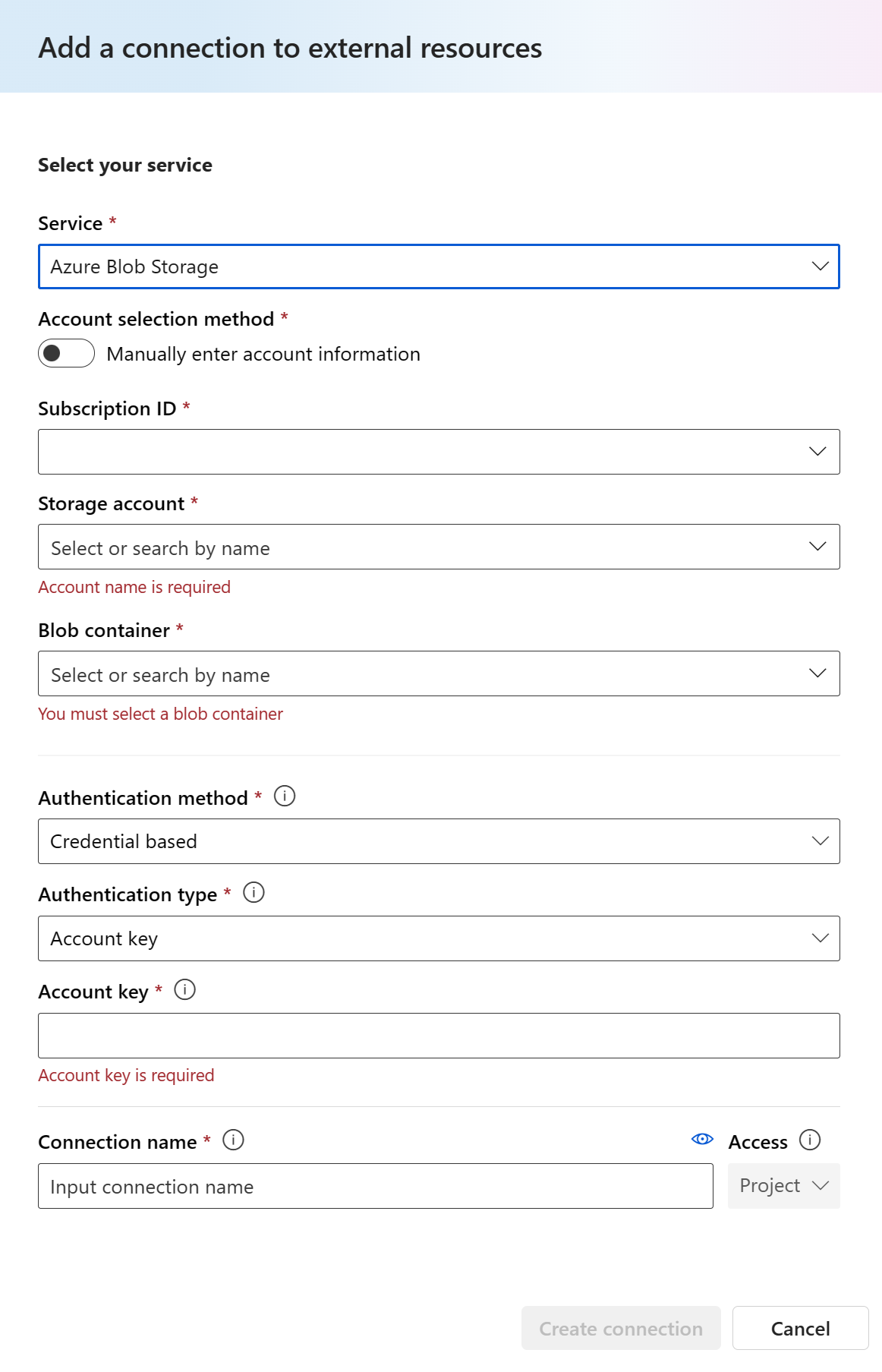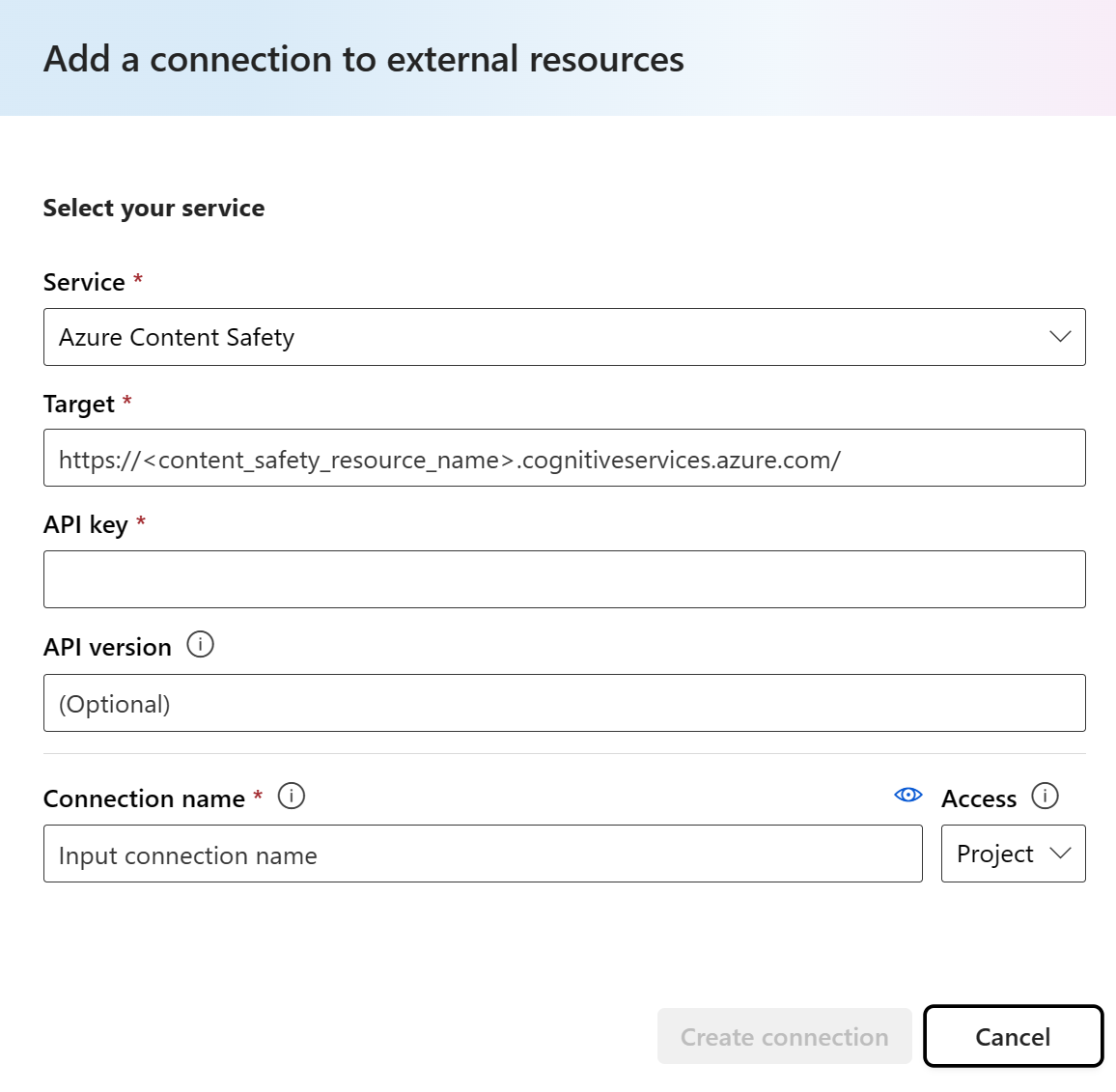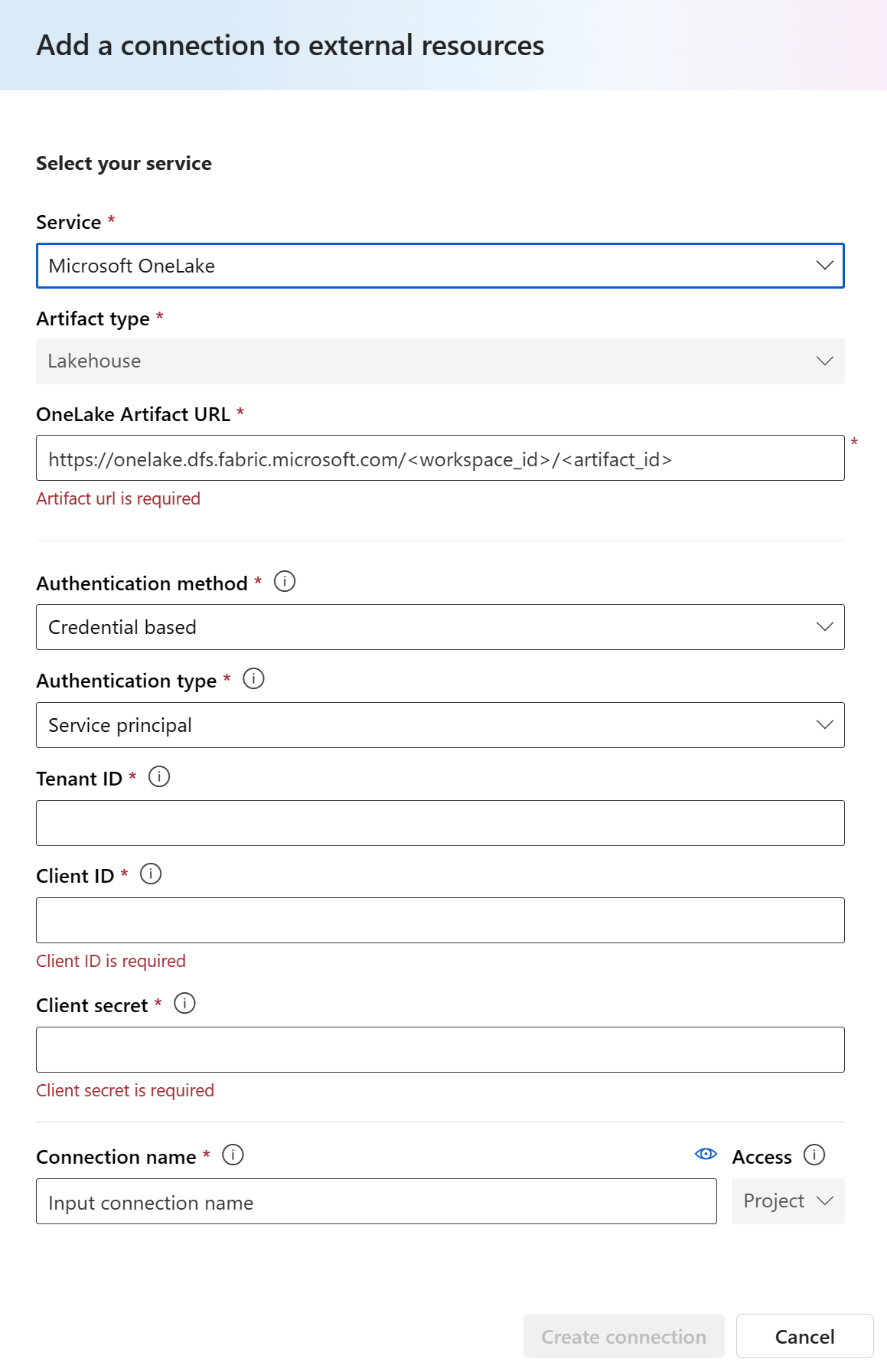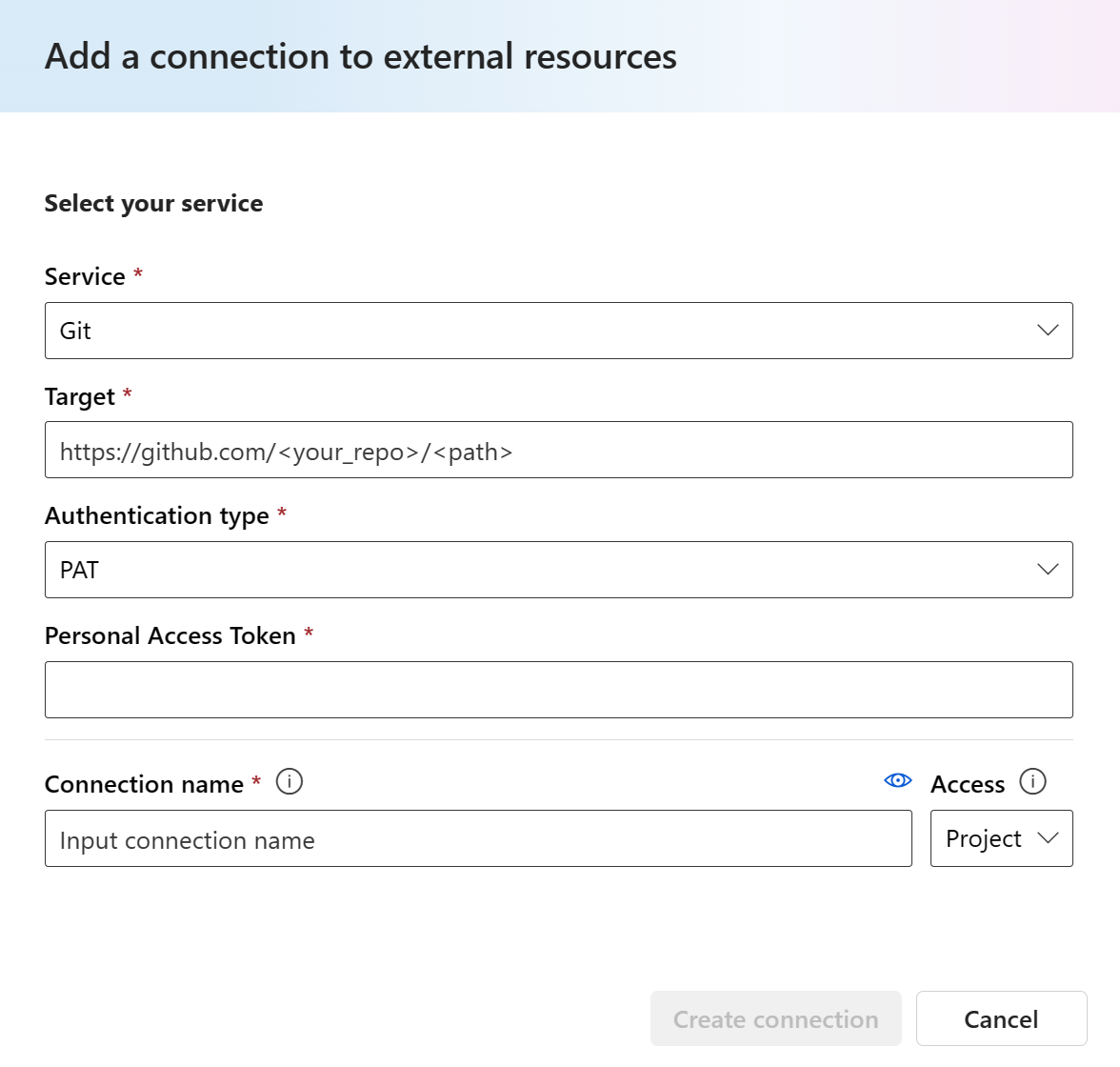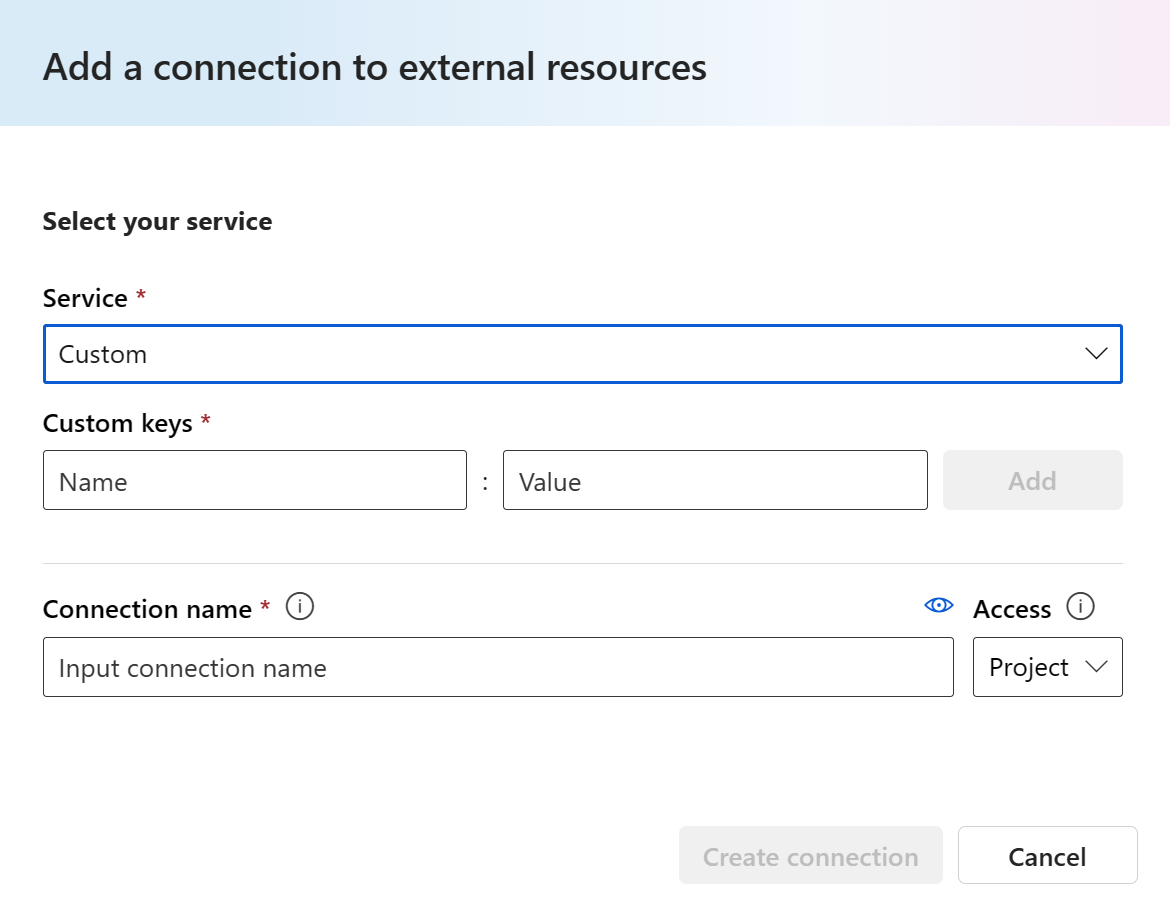Een nieuwe verbinding toevoegen in Azure AI Studio
Notitie
Azure AI Studio is momenteel beschikbaar als openbare preview. Deze preview wordt aangeboden zonder een service level agreement en we raden deze niet aan voor productieworkloads. Misschien worden bepaalde functies niet ondersteund of zijn de mogelijkheden ervan beperkt. Zie Aanvullende gebruiksvoorwaarden voor Microsoft Azure-previews voor meer informatie.
In dit artikel leert u hoe u een nieuwe verbinding toevoegt in Azure AI Studio.
Verbinding maken ionen zijn een manier om zowel Microsoft- als externe resources binnen uw Azure AI-projecten te verifiëren en te gebruiken. Verbindingen kunnen bijvoorbeeld worden gebruikt voor promptstroom, trainingsgegevens en implementaties. Verbinding maken ionen kunnen uitsluitend worden gemaakt voor één project of worden gedeeld met alle projecten in dezelfde Azure AI Hub-resource.
Verbindingstypen
Hier volgt een tabel met de beschikbare verbindingstypen in Azure AI Studio met beschrijvingen:
| Serviceverbindingstype | Beschrijving |
|---|---|
| Azure AI Search | Azure AI Search is een Azure-resource die ondersteuning biedt voor het ophalen van informatie over uw vector- en tekstgegevens die zijn opgeslagen in zoekindexen. |
| Azure Blob-opslag | Azure Blob Storage is een cloudopslagoplossing voor het opslaan van ongestructureerde gegevens, zoals documenten, afbeeldingen, video's en toepassingsinstallatieprogramma's. |
| Azure Data Lake Storage Gen 2 | Azure Data Lake Storage Gen2 is een set mogelijkheden die is toegewezen aan big data-analyses, gebouwd op Azure Blob Storage. |
| Azure Content Safety | Azure AI Content Safety is een service die mogelijk onveilige inhoud in tekst, afbeeldingen en video's detecteert. |
| Azure OpenAI | Azure OpenAI is een service die toegang biedt tot het Model OpenAI GPT-3. |
| Microsoft OneLake | Microsoft OneLake biedt open toegang tot al uw Fabric-items via Azure Data Lake Storage (ADLS) Gen2-API's en SDK's. |
| Git | Git is een gedistribueerd versiebeheersysteem waarmee u wijzigingen in bestanden kunt bijhouden. |
| API-sleutel | API-sleutelverbindingen verwerken verificatie met uw opgegeven doel op afzonderlijke basis. De API-sleutel is het meest voorkomende verbindingstype van derden. |
| Aangepast | Met aangepaste verbindingen kunt u veilig sleutels opslaan en openen terwijl gerelateerde eigenschappen, zoals doelen en versies, worden opgeslagen. Aangepaste verbindingen zijn handig wanneer u veel doelen hebt die of gevallen waarin u geen referentie nodig hebt voor toegang. LangChain-scenario's zijn een goed voorbeeld van het gebruik van aangepaste serviceverbindingen. Aangepaste verbindingen beheren geen verificatie, dus u moet zelf verificatie beheren. |
Een nieuwe verbinding maken
- Meld u aan bij Azure AI Studio en selecteer uw project via Build>Projecten. Als u nog geen project hebt, maakt u eerst een project.
- Selecteer AI-projectinstellingen in het samenvouwbare linkermenu.
- Selecteer Alles weergeven in de sectie Verbinding maken ions.
- Selecteer + Verbinding maken ion onder Resourceverbindingen.
- Selecteer de service waarmee u verbinding wilt maken in de lijst met beschikbare externe resources.
- Vul de vereiste velden in voor het serviceverbindingstype dat u hebt geselecteerd en selecteer vervolgens Verbinding maken.
Verbindingsdetails
Wanneer u een nieuwe verbinding maakt, voert u de volgende gegevens in voor het serviceverbindingstype dat u hebt geselecteerd. U kunt een verbinding maken die alleen beschikbaar is voor het huidige project of beschikbaar is voor alle projecten die zijn gekoppeld aan de Azure AI Hub-resource.
Notitie
Wanneer u een verbinding maakt vanaf de pagina Beheren , wordt de verbinding altijd gemaakt op resourceniveau van de Azure AI Hub en gedeeld in alle gekoppelde projecten.
- Azure AI Search
- Azure Blob-opslag
- Azure Data Lake Storage Gen 2
- Azure Content Safety
- Azure OpenAI
- Microsoft OneLake
- Git
- API-sleutel
- Aangepast
Netwerkisolatie
Als uw hub is geconfigureerd voor netwerkisolatie, moet u mogelijk een uitgaande privé-eindpuntregel maken om verbinding te maken met Azure Blob Storage, Azure Data Lake Storage Gen2 of Microsoft OneLake. Er is een privé-eindpuntregel nodig als een of beide van de volgende waar zijn:
- Het beheerde netwerk voor de hub is geconfigureerd om alleen goedgekeurd uitgaand verkeer toe te staan. In deze configuratie moet u expliciet uitgaande regels maken om verkeer naar andere Azure-resources toe te staan.
- De gegevensbron is geconfigureerd om openbare toegang niet toe te laten. In deze configuratie kan de gegevensbron alleen worden bereikt via beveiligde methoden, zoals een privé-eindpunt.
Als u een uitgaande privé-eindpuntregel wilt maken voor de gegevensbron, gebruikt u de volgende stappen:
Meld u aan bij Azure Portal en selecteer de Azure AI-hub.
Selecteer Netwerken en vervolgens beheerde uitgaande toegang voor werkruimte.
Als u een uitgaande regel wilt toevoegen, selecteert u Door de gebruiker gedefinieerde uitgaande regels toevoegen. Geef in de zijbalk voor uitgaande regels van de werkruimte de volgende informatie op:
- Regelnaam: een naam voor de regel. De naam moet uniek zijn voor de AI-hub.
- Doeltype: Privé-eindpunt.
- Abonnement: het abonnement met de Azure-resource waarmee u verbinding wilt maken.
- Resourcetype:
Microsoft.Storage/storageAccounts. Deze resourceprovider wordt gebruikt voor Azure Storage, Azure Data Lake Storage Gen2 en Microsoft OneLake. - Resourcenaam: de naam van de Azure-resource (opslagaccount).
- Subresource: De subresource van de Azure-resource. Selecteer
blobin het geval van Azure Blob Storage. Selecteerdfsvoor Azure Data Lake Storage Gen2 en Microsoft OneLake.
Selecteer Opslaan om de regel te maken.
- Selecteer Opslaan boven aan de pagina om de wijzigingen op te slaan in de configuratie van het beheerde netwerk.